Trong bài viết này tác giả sẽ hướng dẫn các bạn cách làm cho màn hình Desktop trên Windows 7 giống như trong hình minh họa trên. Cách làm rất đơn giản thông qua Rainmeter, một phần mềm tùy biến giao diện rất thông dụng và mạnh mẽ trên Windows. Tất cả những gì bạn cần đó là:
Trước tiên là tấm hình nền, tải tại đây. Hoặc bạn cũng có thể dùng hình nền khác tùy ý thích.
Phần mềm Rainmeter, tải tại đây.
Theme Elementary cho Rainmeter, tải tại đây.
Phần mềm RocketDock dùng để thay thế Taskbar, tải tại đây.
Hoặc tải toàn bộ các file trên trong link này: http://www.mediafire.com/?73pmww9na10f8
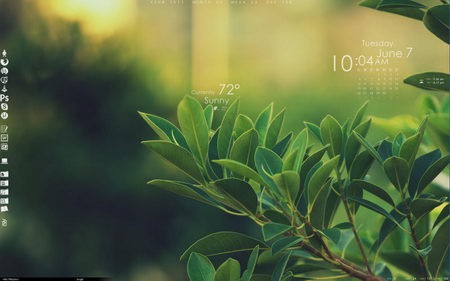 |
1. Cách thực hiện:
- Cài đặt Rainmeter.
- Sau khi tải theme Elementary về bạn sẽ được file .rmskin. Nhấn đúp chuột vào file này để cài nó. Sau khi cài xong, nó sẽ tự động mở Rainmeter và kích hoạt luôn theme mà bạn vừa cài đó.
- Để cho màn hình đẹp hơn, bạn nên ẩn hết icon trên Desktop (Nhấn phải chuột lên Desktop > View > Show desktop icons) và ẩn luôn thanh Taskbar (Nhấn phải chuột lên Taskbar > Properties > Auto-hide the taskbar).
- Giờ đến phần tùy biến theme. Bạn sẽ thấy trên màn hình có sẵn một số widget chỉ thời gian, ngày tháng. Bạn chỉ cần bấm chuột lên nó rồi kéo sang vị trí mới mà bạn thích.
- Nếu không thích Taskbar truyền thống bạn cũng có thể dùng thanh Taskbar mới như trong hình minh họa, đó chính là phần mềm RocketDock ở trên. Sau khi cài và mở RocketDock, bạn có thể nhấn chuột phải vào nó rồi chọn Icon Settings... hoặc Dock Settings... để tinh chỉnh theo ý muốn của bạn (vị trí Taskbar mới, biểu tượng icon, kích thước, giao diện...)
2. Cách tinh chỉnh theme:
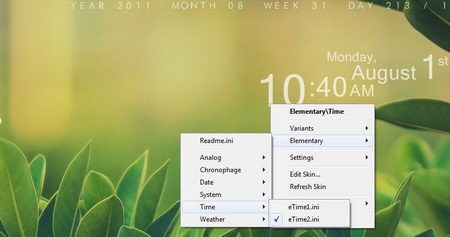 |
Nhấn chuột phải lên từng widget sẽ hiện ra menu của Rainmeter, chọn tiếp Elementary (tên theme) bạn sẽ thấy có nhiều mục như Analog, Date, Time... đây chính là các widget mà bạn thấy trên Desktop.
Nhấn chuột vào từng cái bạn sẽ thấy tiếp các file .ini. Mỗi file tương ứng với một kiểu giao diện khác của widget đó. Ví dụ trong mục Time có 2 file .ini. Một file không hiển thị giây và một file có hiển thị giây.
Để hiển thị thời tiết, bạn chọn mục Weather trong menu của Rainmeter rồi chọn tiếp eWeather_c.ini. Muốn cho nó hiển thị tình hình thời tiết của nơi bạn ở thì bạn cần chỉnh lại một chút bằng cách vào thư mục C:\Users\[Tên máy]\Documents\Rainmeter\Skins\Elementary rồi mở file Variables.inc bằng Notepad.
Trong file này bạn chú ý dòng:
; WEATHER
location=
Bạn thêm tên thành phố đăng sau chữ location=. Ví dụ:
location=Ho Chi Minh City hoặc
location=Ha Noi City
...
Sửa xong bạn lưu file lại, sau đó nhấn chuột phải lên widget thời tiết chọn Refresh Skin để thay đổi có hiệu lực.
Theo Tinhte, LifeHacker
{iarelatednews articleid='9343,9355,8882,7295,7294,7458,7266,7257,7253'}
